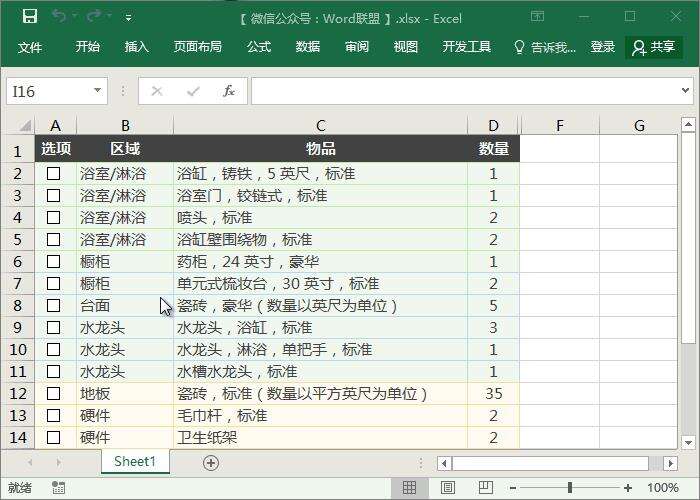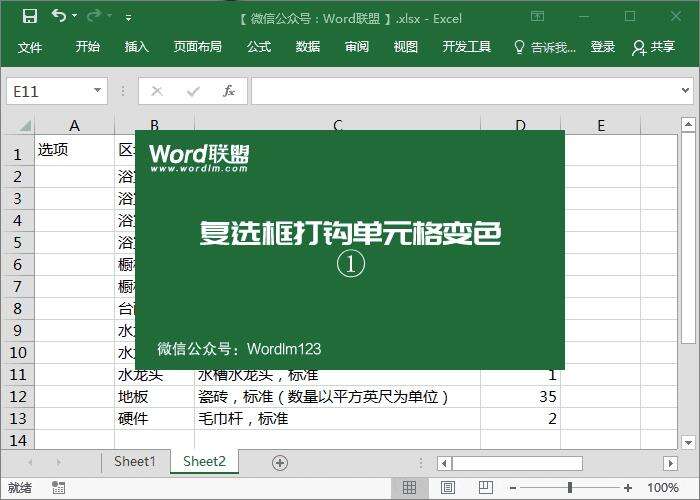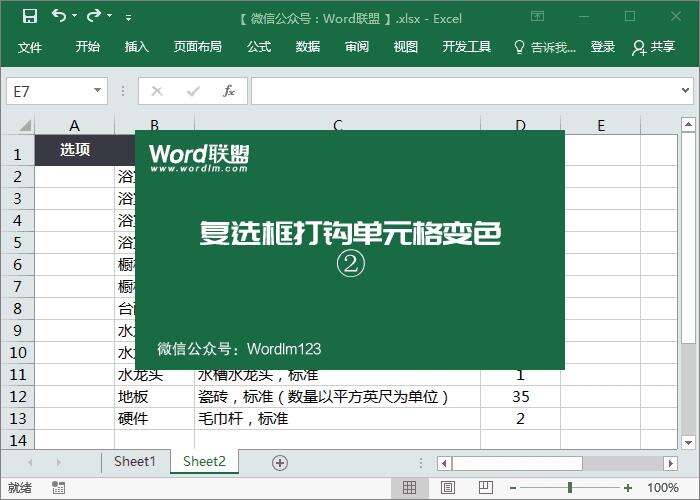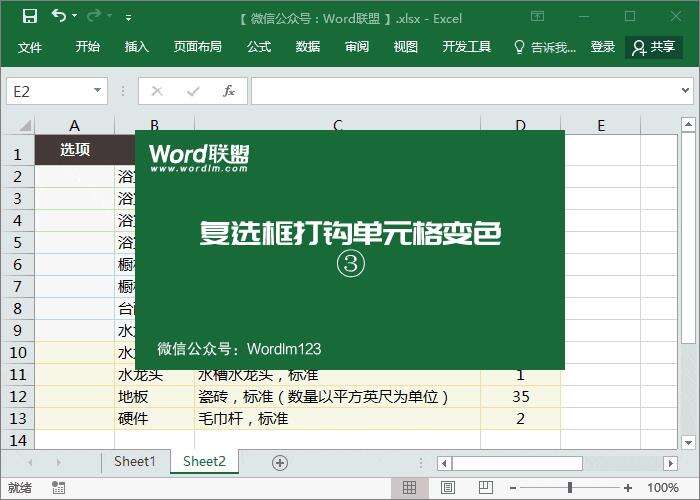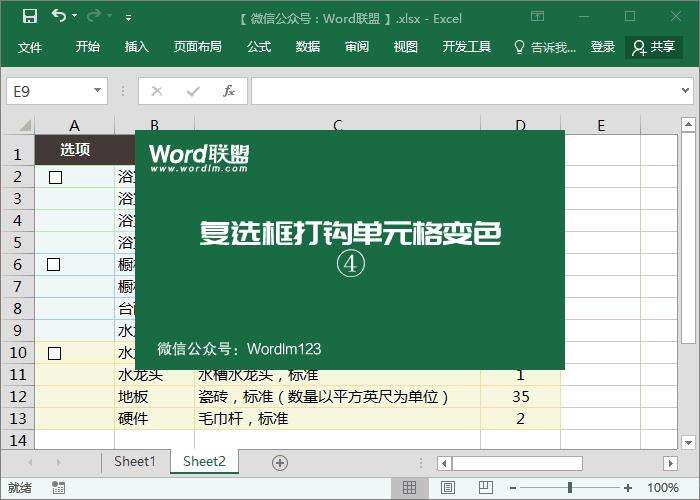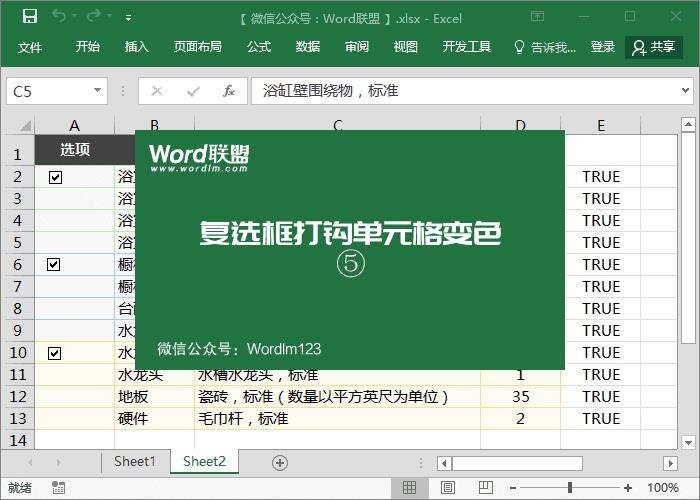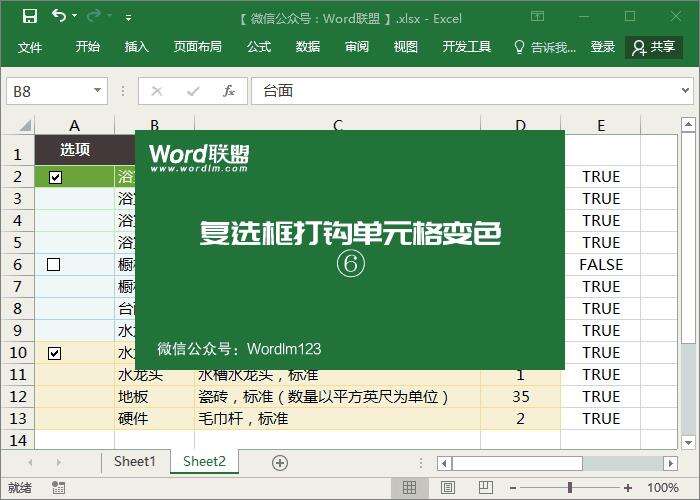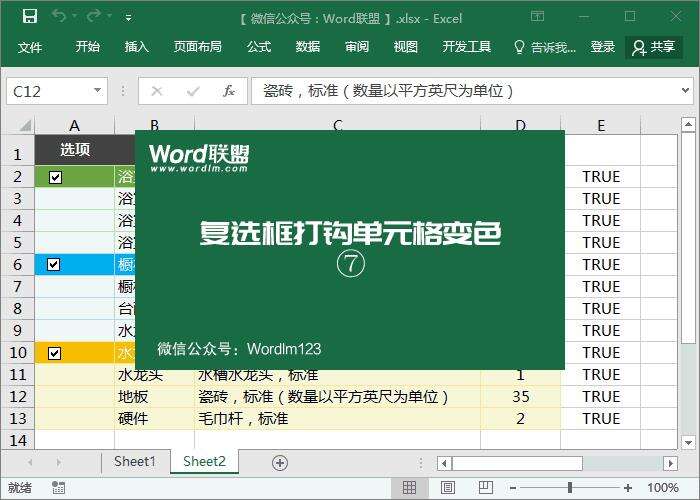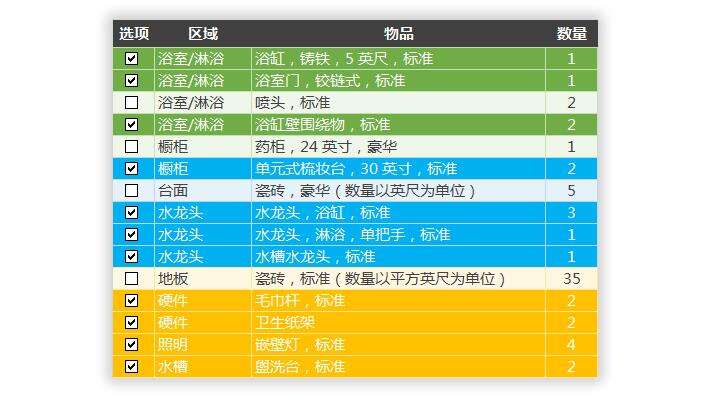复选框也可以这样玩!Excel刻度单元变色
办公教程导读
收集整理了【复选框也可以这样玩!Excel刻度单元变色】办公软件教程,小编现在分享给大家,供广大互联网技能从业者学习和参考。文章包含583字,纯文字阅读大概需要1分钟。
办公教程内容图文
开始生产
1.组织表格并设置表格样式。
2.设置表格填充颜色和边框线颜色,可以根据您喜欢的颜色进行设置。
3.在这一步中,我们应该插入复选框,输入开发工具-控件-插入-复选框(窗体控件),将它们插入到选项中的单元格,然后删除文本内容,只留下复选框。
4.此时,我们需要一个辅助行,将行E作为辅助行,然后在单元格中输入“真”。我们将在第一行“右击”-“格式控制”-“控制”中钩上复选框。在“单元格链接”中,我们选择“$E$2”,这是刚刚在E行的辅助行中输入的“真”的位置,依此类推。
5.我们可以先测试一下。当我们选中“复选框”时,相应的E列单元格中的内容将为“真”;如果未选中,将显示“假”。如果和我一样,那么设置是正确的。让我们继续。我们选择“A2:D2”单元格,然后选择“开始”-“样式”-“条件格式”-“新规则”-“使用公式确定要格式化的单元格”,并在“满足此公式的格式值”中选择“$ E $ 2”;然后单击“格式”,然后将“字体”设置为“白色”;在填充中设置颜色。
6.同样,我们还建立了其他几个。
7.最后,我们隐藏“辅助列”,即“E”列,然后调整整个表。